În procesul creativ, a începe să creezi un nou mediu pentru personajul tău poate fi foarte inspirator. În acest tutorial, vei învăța cum să integrezi scene în arta ta digitală și să îți lași creativitatea să zburde. Să aruncăm împreună o privire mai profundă asupra modului în care, cu ajutorul Photoshop, poți oferi personajului tău mai multă profunzime și personalitate.
Principalele concluzii
- Utilizarea mascarilor de tăiere permite o ajustare eficientă a imaginilor tale.
- Prin transformarea abilă a imaginilor, poți păstra proporțiile dorite.
- Experimentarea cu diferite metode de umplere deschide noi posibilități creative.
- Alegerea fundalului influențează întreaga compoziție a personajului tău.
Instrucțiuni pas cu pas pentru plasarea scenariilor în Photoshop
Începe prin a te scufunda în procesul tău creativ. Ai deja o siluetă a unui personaj, iar acum este timpul să introduci o scenă potrivită. De exemplu, eu am o legătură specială cu Pădurea Neagră și vreau să integrez asta în proiectul meu.
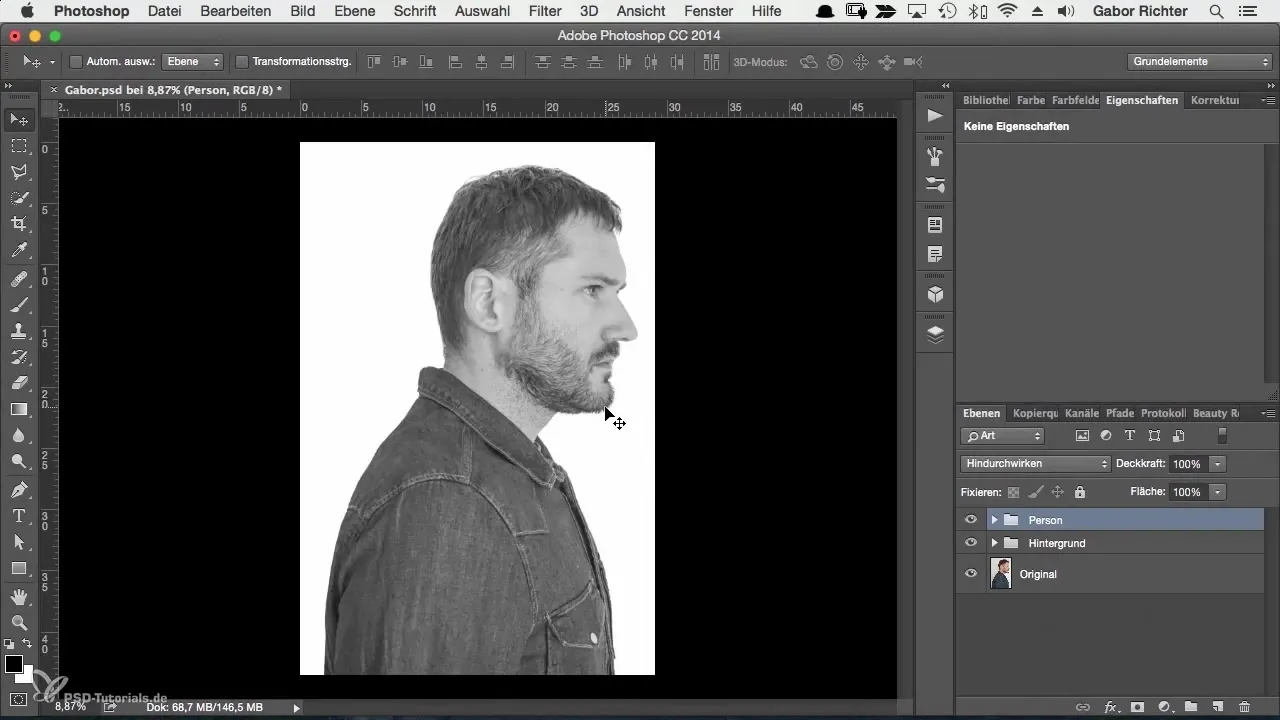
Mai întâi, deschide imaginea ta în Photoshop. Dă clic dreapta pe fișier și alege "Deschide cu" > "Photoshop". Odată ce imaginea este deschisă, poți folosi instrumentul de deplasare pentru a trasa imaginea pe suprafața de lucru.

Una dintre setările fundamentale este ajustarea măștii tale. Dă clic dreapta pe masca existentă și alege opțiunea „Creează masca de tăiere”. Aceasta îți permite să adaptezi imaginea direct la siluetă, fără a fi nevoie să influențezi masca originală.
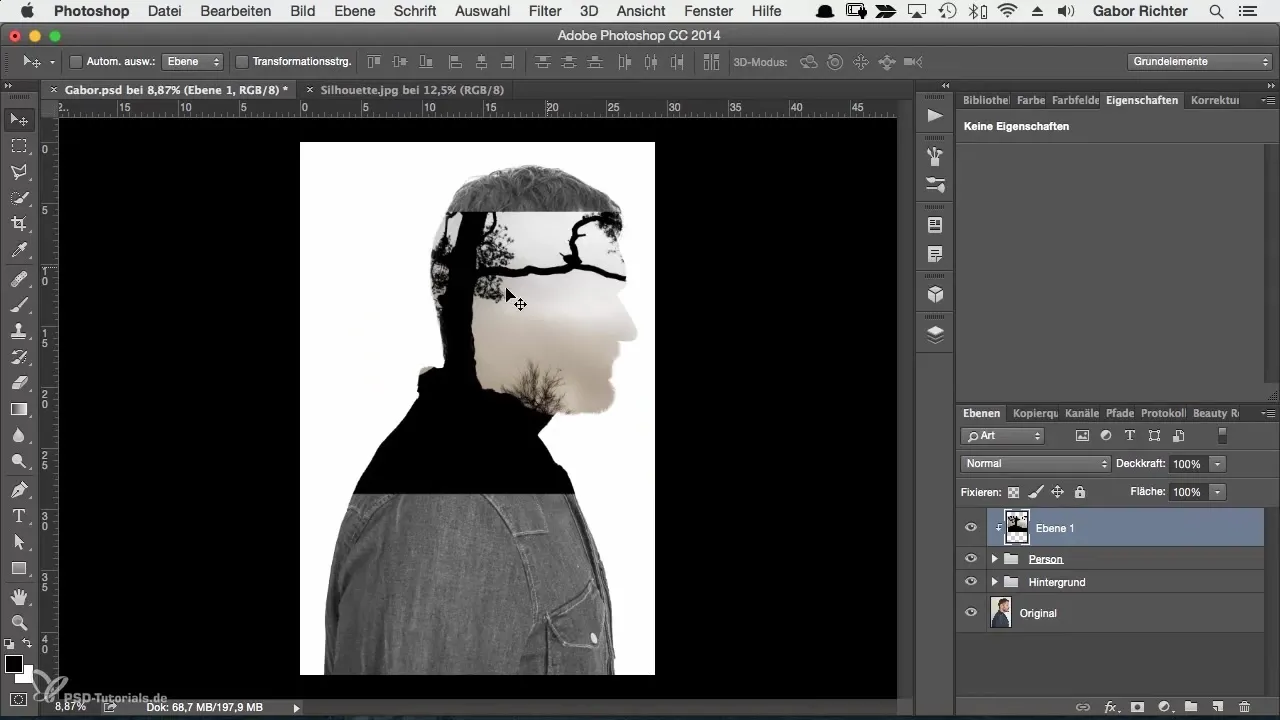
Cu această setare, poți muta poziția imaginii tale după bunul plac, menținând totuși ajustarea la mască. Acesta îți oferă mult spațiu pentru ajustări creative.
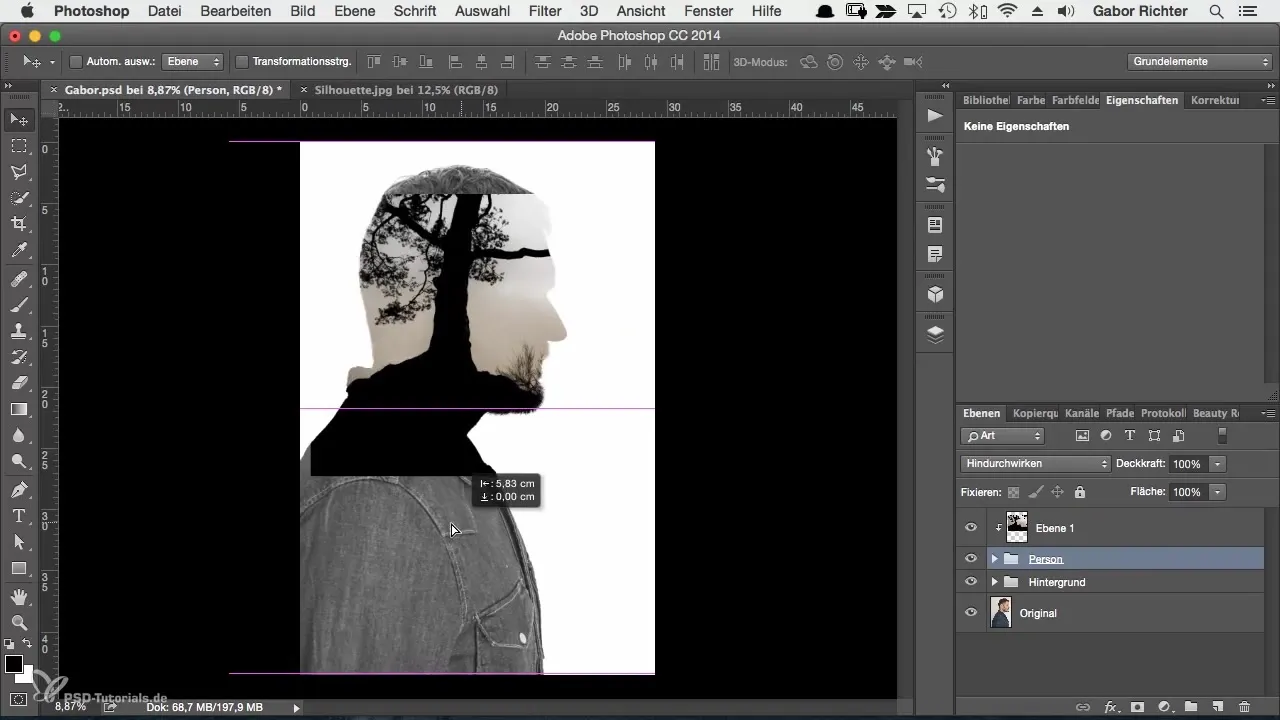
Dacă imaginea ta este prea mică, poți să o mărești. Mergi la "Editare", apoi "Transformare" și alege "Transformare liberă". Ține apăsată tasta Shift pentru a păstra proporțiile. Dacă ajustezi imaginea corespunzător, vei observa că întreaga relație este menținută.
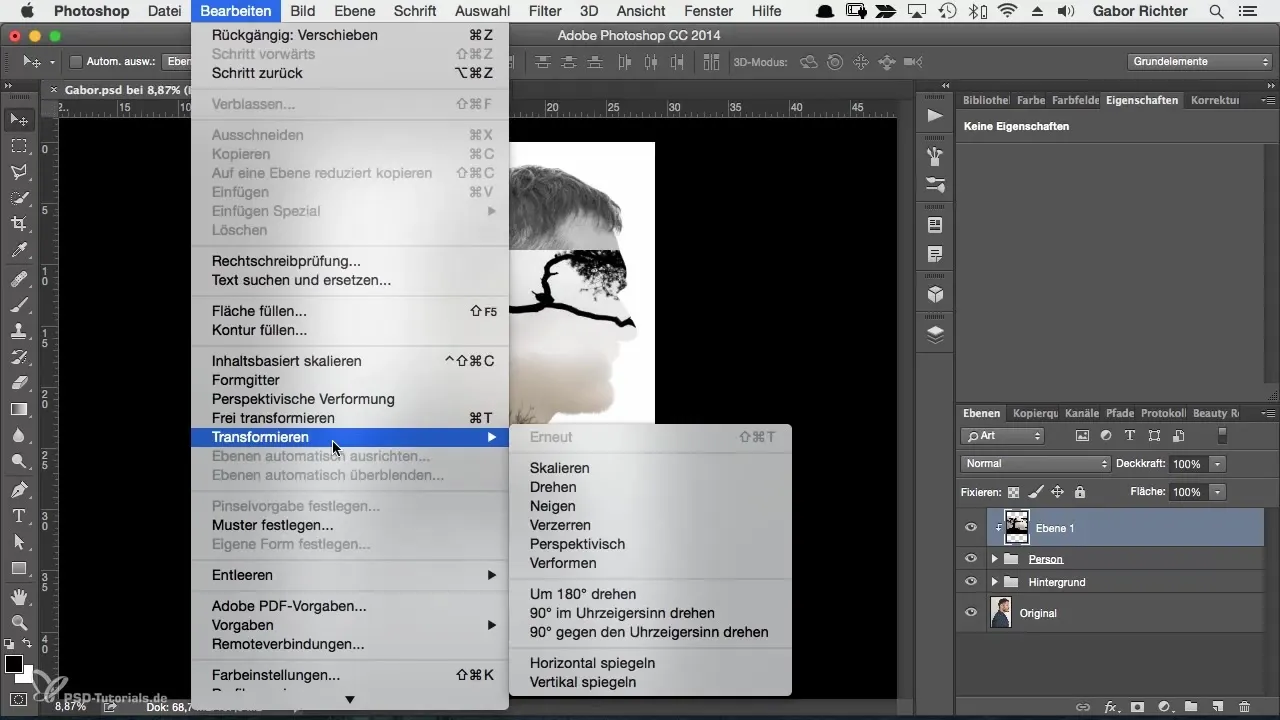
Este important să experimentezi cu compoziția imaginii. Deoarece la început am folosit o imagine întunecată, am fost nemulțumit de neliniște și am decis să folosesc o imagine mai deschisă, care să distragă mai puțin de la caracter.
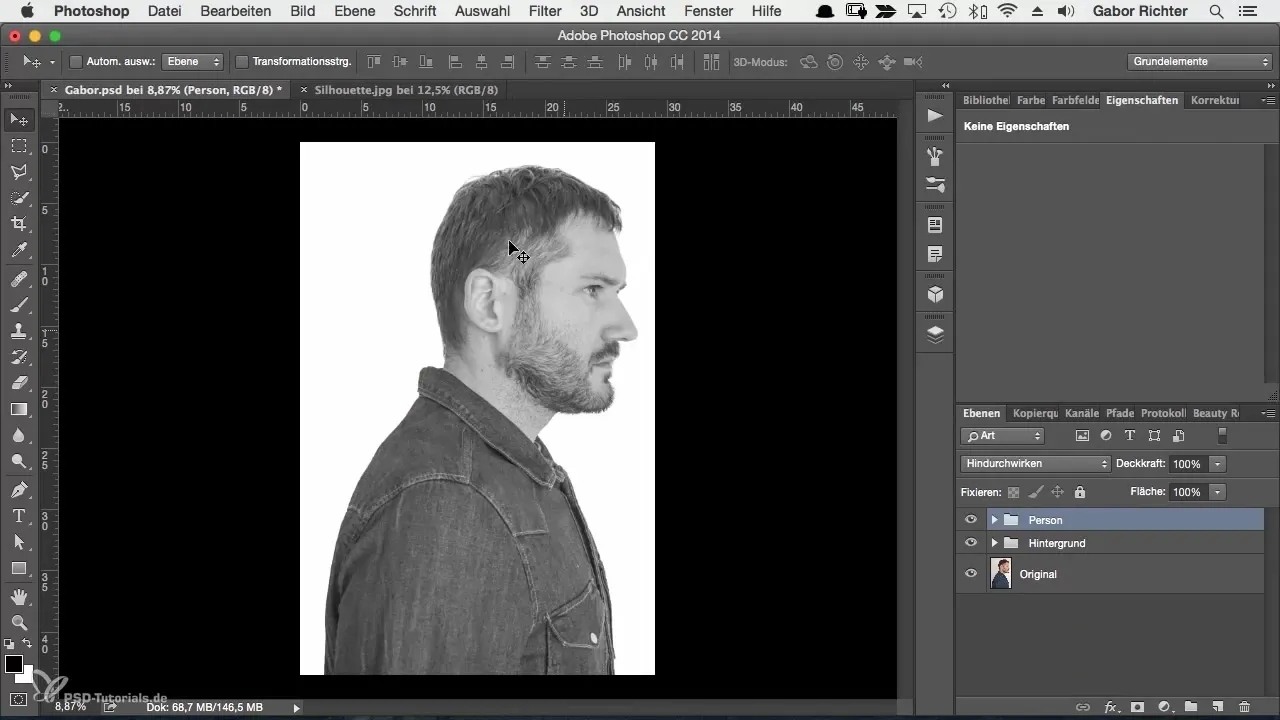
Cu această schimbare de culoare și imaginea aferentă, poți crea din nou o mască de tăiere pentru a face ajustarea. Scopul este o compunere armonioasă, în care fața rămâne în prim-plan și este bine vizibilă.
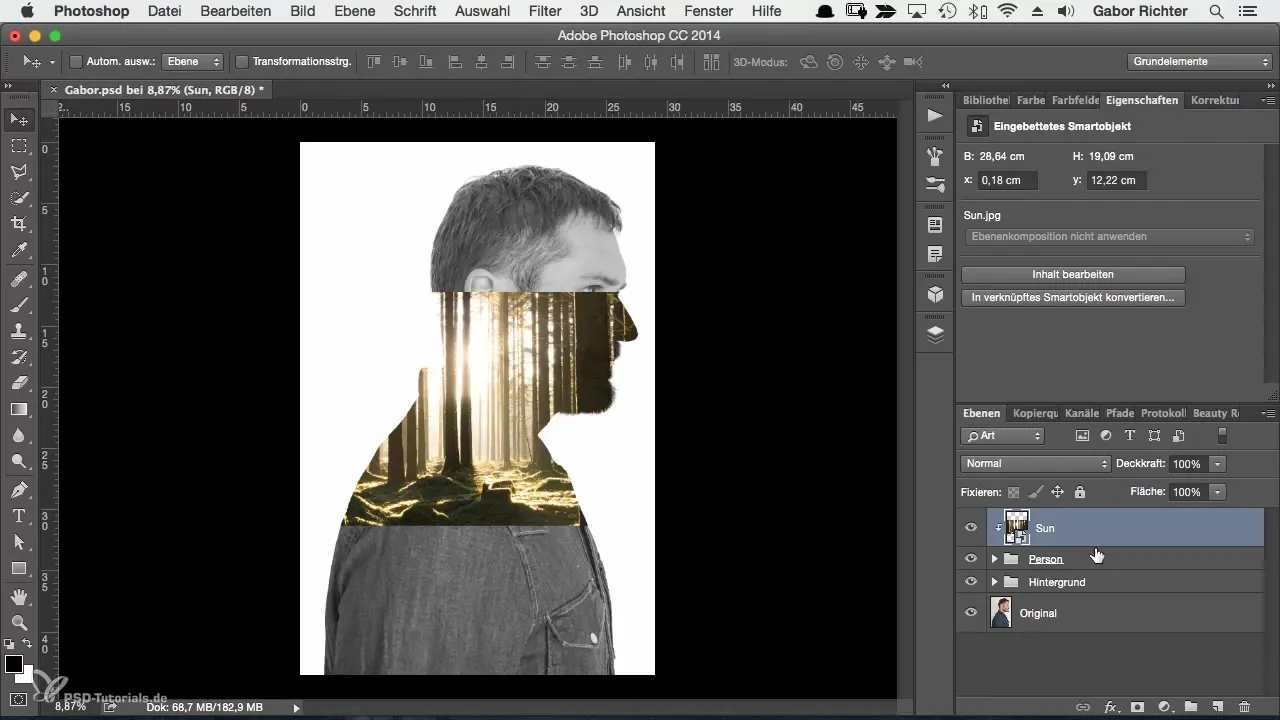
Poti, de asemenea, să tragi imagini din exploratorul de fișiere – aceasta este o opțiune practică pentru a lucra rapid. Pur și simplu trage imaginea dorită pe suprafața de lucru și creează din nou o mască de tăiere pentru a o ajusta.
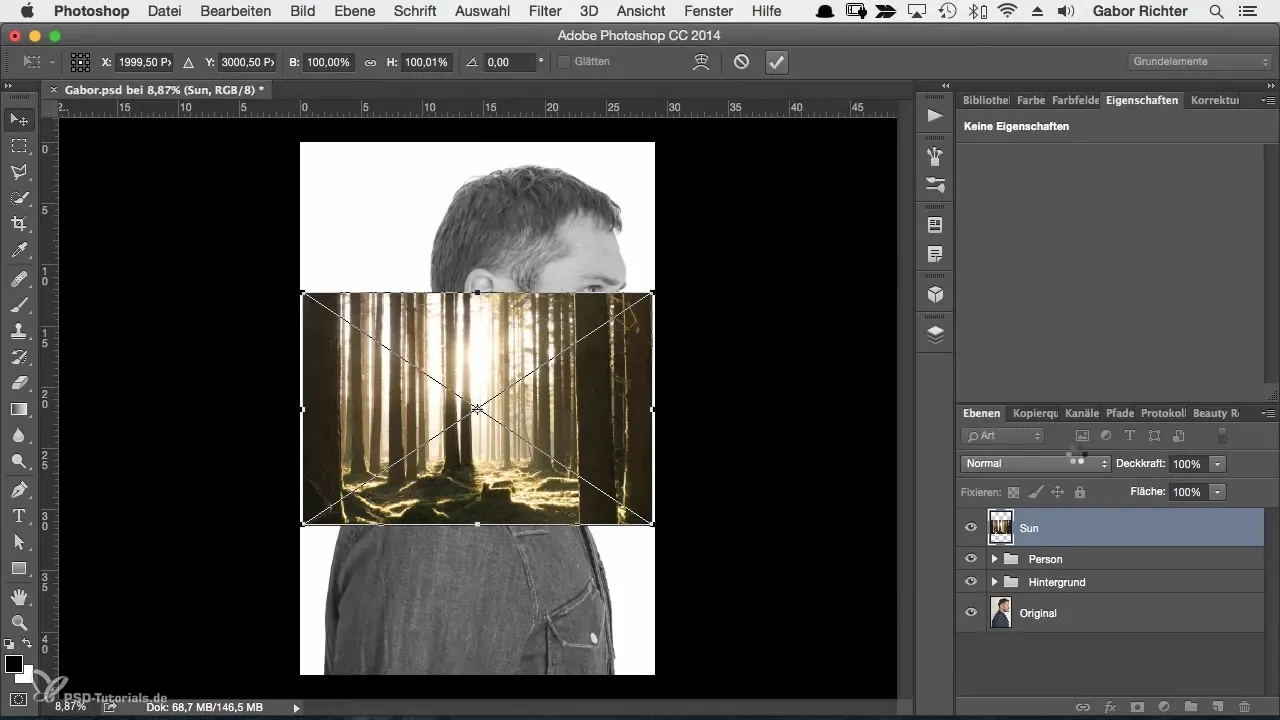
Dacă vrei să decizi cum ar trebui să arate silueta, joacă-te cu diferite metode de umplere. Pentru aceasta, dă clic dreapta în câmpul straturilor. Fiecare setare obține un efect optic diferit, de multe ori depinde de experimentare pentru a obține cel mai bun rezultat.
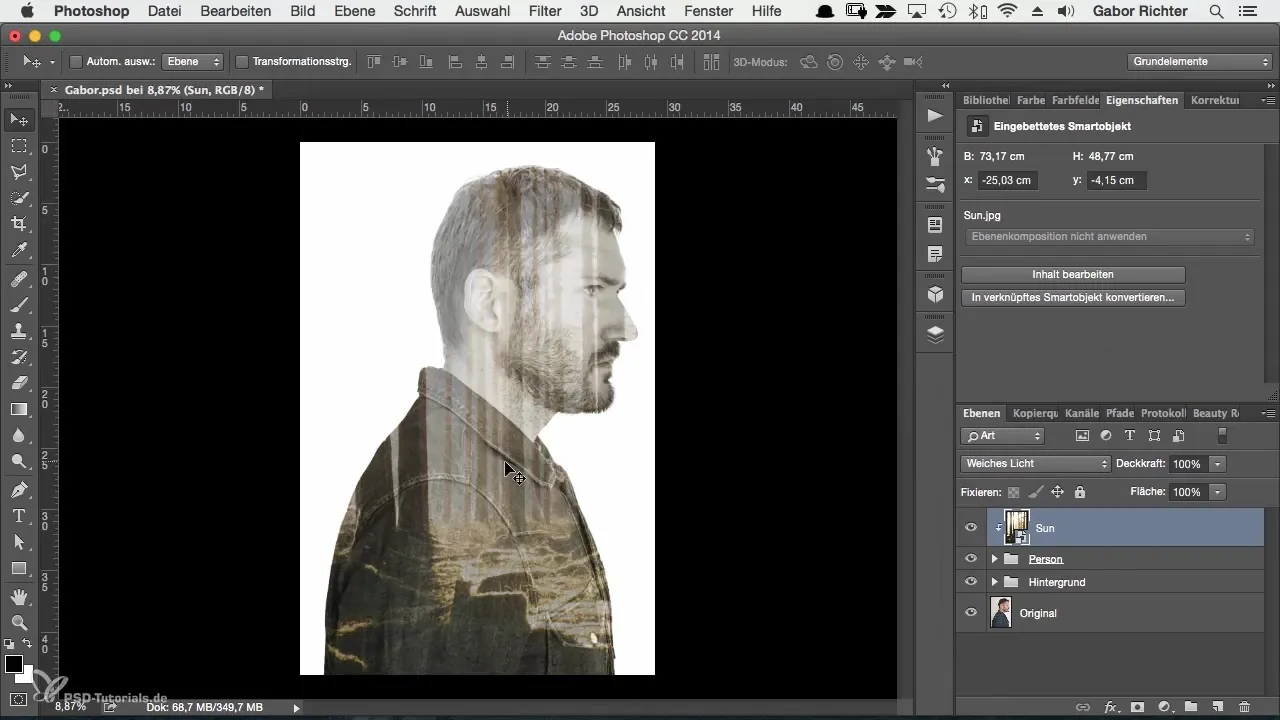
Alegerea metodei de umplere influențează culorile și prezentarea generală a imaginii tale. Dacă nu poți edita imaginea suficient de repede, este recomandat să încerci alte metode, cum ar fi „Negativ multiplicat”, pentru a obține diferite aspecte vizuale.
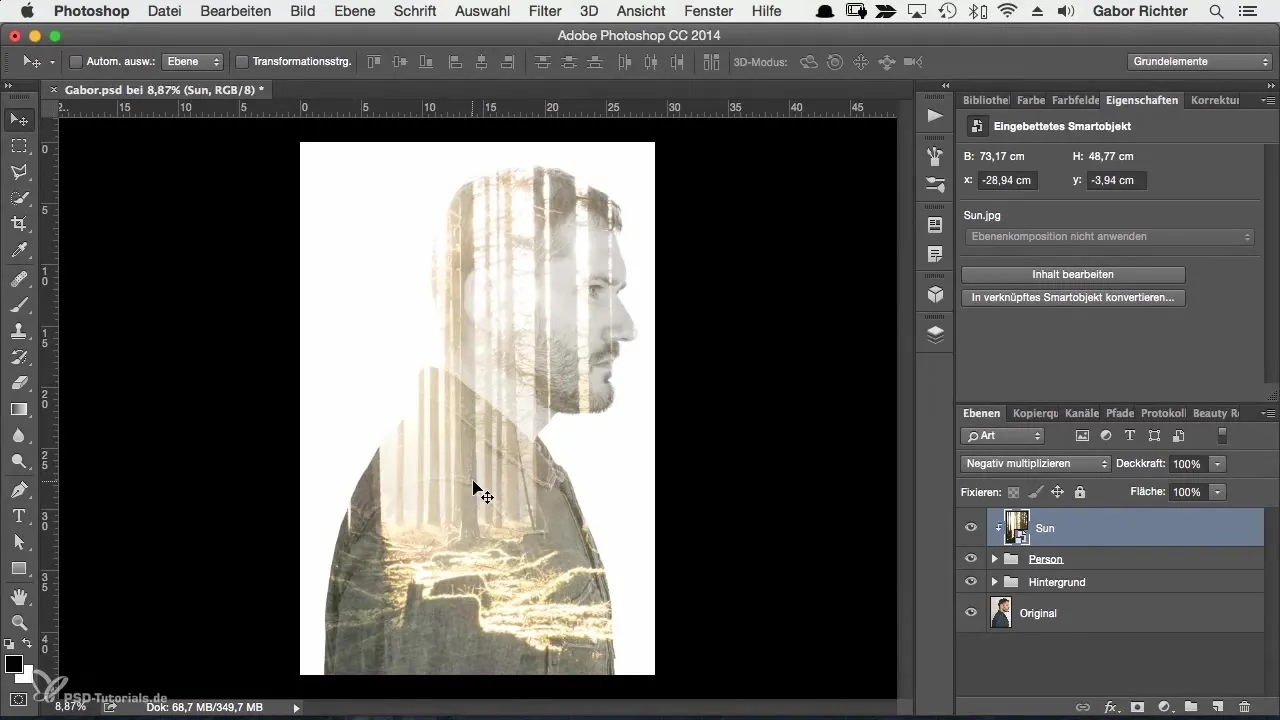
După ce ai plasat cu succes imaginea ta, ajustează transparența și proprietățile straturilor pentru a te asigura că totul se potrivește bine. Asigură-te că detaliile importante, cum ar fi ochii și fața personajului, nu sunt estompate în fundal.
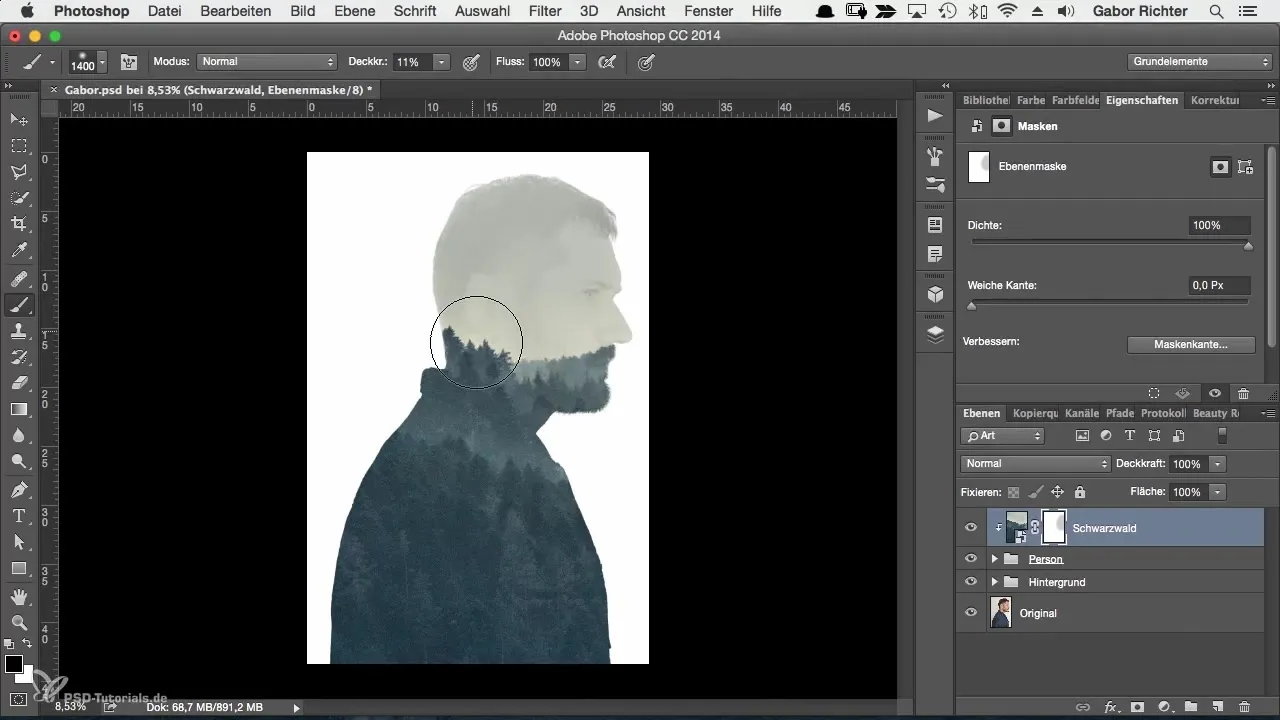
Pentru a promova naturaletea imaginii, folosește o opacitate scăzută pentru a face detalii fine vizibile, fără a părea exagerat. O valoare de aproximativ 10% poate fi foarte eficientă aici pentru a te asigura că celelalte proprietăți ale imaginii strălucesc ușor.
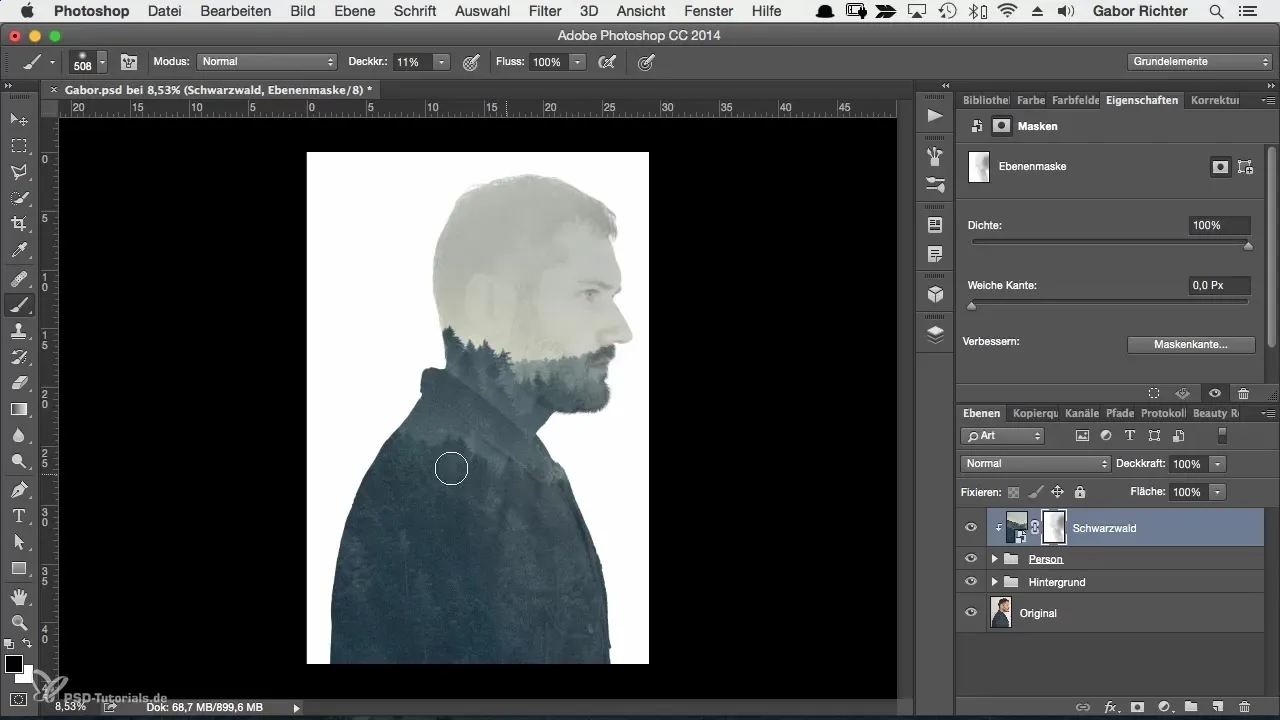
De asemenea, fundalul trebuie să fie revizuit. Alege un fundal neutru care să nu distragă atenția de la subiectul principal. Asigură-te că contrastul este optimizat pentru a oferi personajului mai mult avânt și a minimiza alte distrageri.
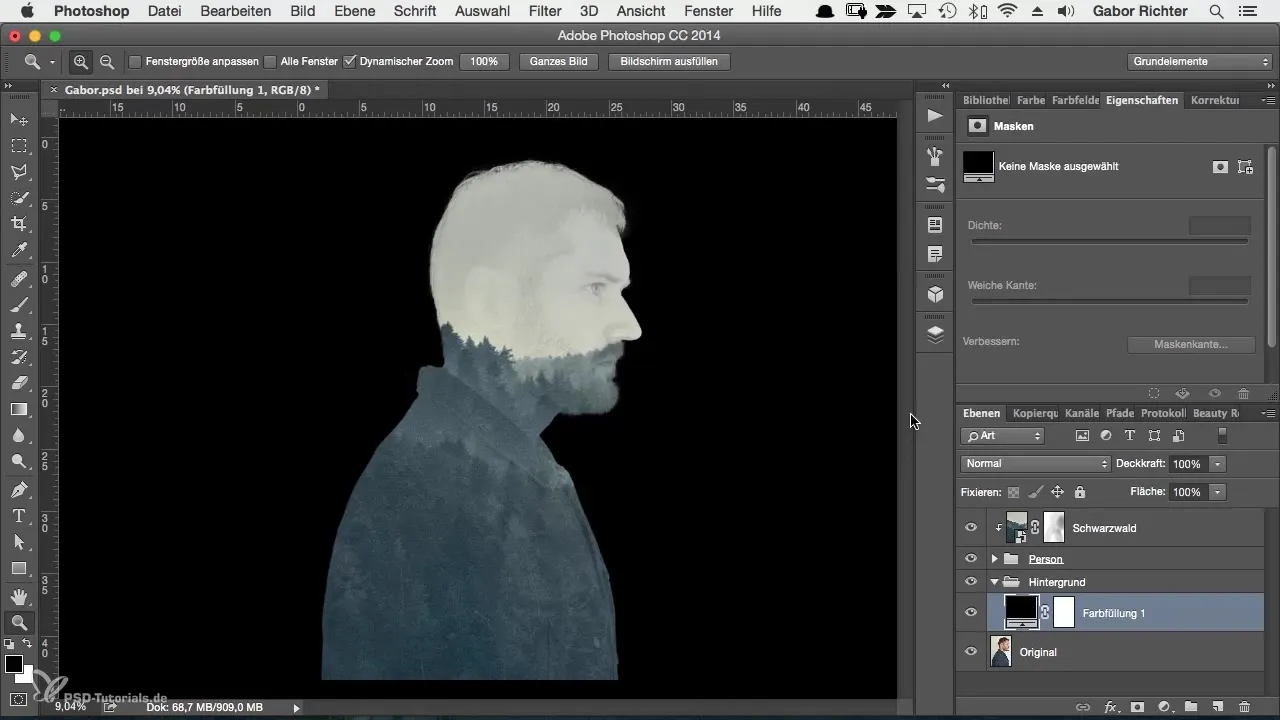
Când ai terminat compoziția, poți muta oricând straturile tale și gestiona măștile pentru a-ți păstra și ajusta rezultatul creativ.
Urmărește acești pași și vei fi capabil să creezi portrete de personaje creative care nu doar că reflectă viziunea ta artistică, ci sunt și unice și atrăgătoare.
Sumar
În acest ghid, ai învățat cum să plasezi și să ajustezi eficient scenarii în Photoshop pentru a crea portrete de personaje vii. Poți aplica cunoștințele și tehnicile pe care le-ai dobândit aici în diverse proiecte.
Întrebări frecvente
Cum deschid o imagine în Photoshop?Poti selecta o imagine prin clic dreapta și alege "Deschide cu" > "Photoshop".
Ce este o mască de tăiere?O mască de tăiere permite adaptarea unei imagini astfel încât să fie vizibilă doar într-o anumită zonă.
Cum pot schimba dimensiunea imaginii în Photoshop?Folosind "Editare", apoi "Transformare" și alege "Transformare liberă". Ține apăsată tasta Shift pentru a păstra proporțiile.
Ce metode de umplere ar trebui să încerc?Experimentează cu "Lumină moale", "Multiplicare" sau "Multiplicare negativă" pentru a obține diferite efecte vizuale.
Cum aleg cel mai bun fundal pentru imaginea mea?Fundamentele neutre, cum ar fi alb sau gri, oferă adesea cele mai bune contraste pentru reprezentarea personajului tău.


